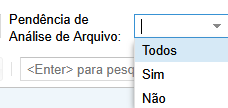SUP:SGPS:AnaliseDocumental
(→Filtros) |
(→Filtros) |
||
| Linha 27: | Linha 27: | ||
<center>[[Imagem:8.Imagem_Motivo.png|Motivo de Indeferimento]]<br/></center> | <center>[[Imagem:8.Imagem_Motivo.png|Motivo de Indeferimento]]<br/></center> | ||
== Filtros == | == Filtros == | ||
| − | + | === Possui Arquivo: === | |
Filtra apenas os usuários que possuem algum arquivo<br> | Filtra apenas os usuários que possuem algum arquivo<br> | ||
[[Imagem:9.Imagem_PossuiArquivo.png|300px|Filtro possui arquivo]]<br/><br><br> | [[Imagem:9.Imagem_PossuiArquivo.png|300px|Filtro possui arquivo]]<br/><br><br> | ||
| − | + | === Pendência de Análise de Arquivo: === | |
Filtra apenas os usuários que ainda não tiveram seus arquivos analisados<br> | Filtra apenas os usuários que ainda não tiveram seus arquivos analisados<br> | ||
[[Imagem:10.Imagem_Pendencia.png|300px|Filtro pendência de análise]]<br/> | [[Imagem:10.Imagem_Pendencia.png|300px|Filtro pendência de análise]]<br/> | ||
Edição de 15h13min de 26 de março de 2025
![]() Módulo para Análise Documental
Módulo para Análise Documental
Tabela de conteúdo |
Acessando a Página
1. Acesse os Processos Seletivos
2. Clique no botão "Análise de Arquivos" localizado no menu a esquerda, conforme imagem:
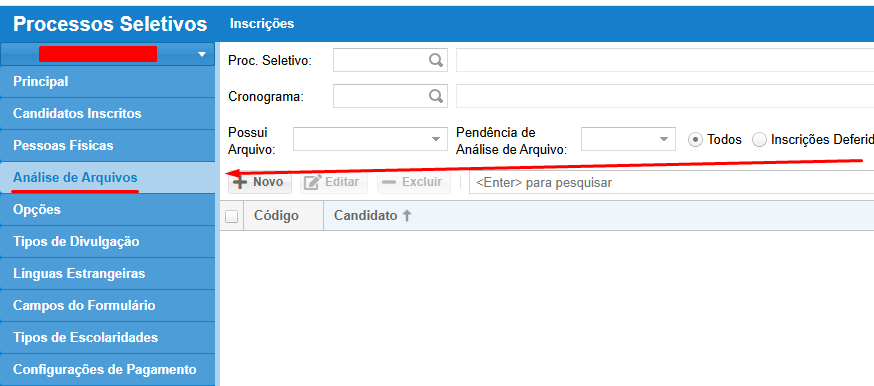
Acesso a Análise de Arquivos
Análise de Arquivos
Deferimento e Indeferimento
1. Selecione um Processo Seletivo clicando no ícone de lupa:

Ou, use a barra de pesquisa e procure por nome:

2. Clique no botão azul com ícone de documento:

3. Clique no botão "Analisar" para prosseguir com o deferimento, ou, clique no botão "Download" para baixar o arquivo.
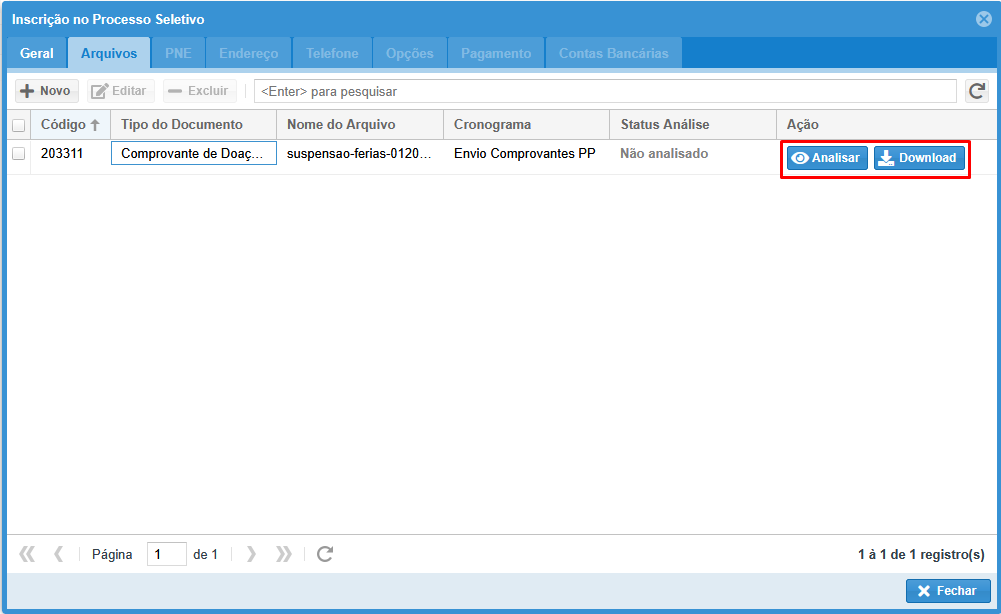
Deferimento
Clique no botão "Deferir", mantendo em mente que não poderá alterar o documento depois
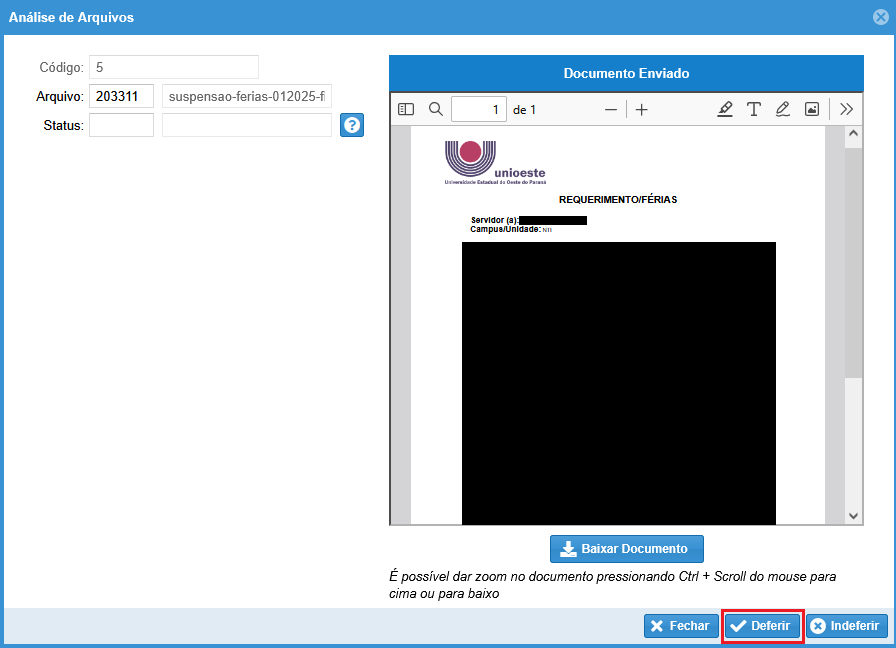
Indeferimento
Clique no botão "Indeferir"
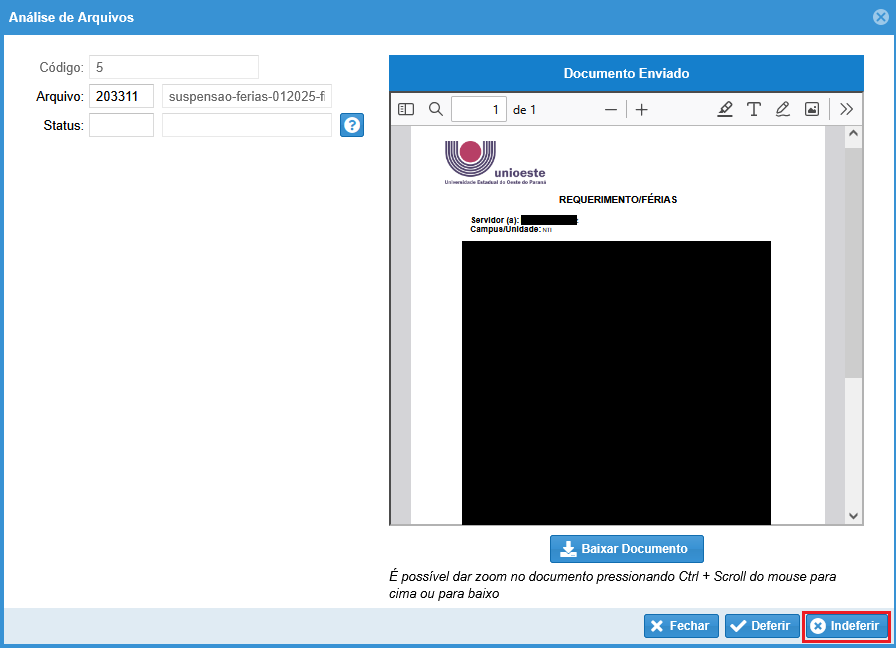
Em seguida, especifique o motivo de indeferimento (ícone de lupa), assim como observações
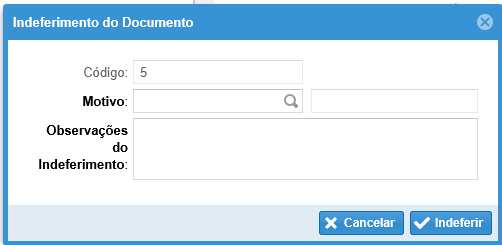
Filtros
Possui Arquivo:
Filtra apenas os usuários que possuem algum arquivo
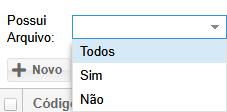
Pendência de Análise de Arquivo:
Filtra apenas os usuários que ainda não tiveram seus arquivos analisados